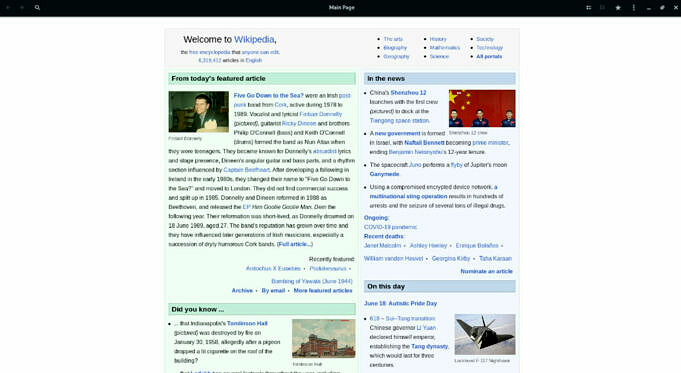Dans ce module, nous allons voir comment installer Kitty et pourquoi devrions-nous y passer. Kitty est un terminal riche en fonctionnalités écrit dans un mélange de C et Python. Il utilise OpenGL pour tout rendre. Il est très rapide et efficace et est également livré avec de nombreuses fonctionnalités.
Qu’est-ce Que Kitty ?
Kitty est un émulateur de terminal sous Linux qui utilise OpenGL pour le traitement. En conséquence, il est extrêmement rapide et efficace par nature. Il est également livré pré-emballé avec des fonctionnalités intéressantes appelées chatons qui peuvent s’avérer utiles de nombreuses fois. Il prend en charge toutes les fonctionnalités de terminal modernes : graphiques (images) , Unicode, couleurs vraies, ligatures OpenType, protocole de souris, hyperliens, suivi de la mise au point, collage entre crochets et plusieurs nouvelles extensions de protocole de terminal .
Logo de chaton
L’une des meilleures caractéristiques du terminal Kitty est qu’il est accessible même via des scripts shell et des invites shell et même via SSH, ce qui le rend très utile.
Comment Installer Kitty Sur Ubuntu ?
Vous pouvez installer kitty via des binaires pré-construits ou à partir des sources. Ici, nous allons discuter des deux un à la fois.
1. Installation Des Binaires Pré-construits
Vous pouvez installer les binaires pré-construits avec la commande curl en utilisant cette simple ligne :
€ curl -L
Cela devrait installer les binaires dans ~/.local/kitty.app
Ensuite, nous devons ajouter le binaire à PATH . Pour ce faire, vous pouvez définir PATH pour inclure ~/.local/bin afin que nous puissions lancer kitty facilement.
Ensuite, créez un lien symbolique dans ~/.local/bin pour pointer vers notre binaire avec :
€ ln -s ~/.local/kitty.app/bin/kitty ~/.local/bin/
Après cela, autant souhaiter que l’icône du chat apparaisse dans la barre des tâches et dans les menus. Pour cela il faut installer le fichier kitty.desktop avec :
€ cp ~/.local/kitty.app/share/applications/kitty.desktop ~/.local/share/applications
2. Construire à Partir De La Source
Lors de la construction à partir des sources, nous devons d’abord installer des dépendances avec :
€ sudo apt install git gcc cmake pkg-config libdbus-1-dev libxcursor-dev libxrandr-dev libxi-dev libxinerama-dev libgl1-mesa-dev libxkbcommon-x11-dev libfontconfig-dev libx11-xcb-dev liblcmsthon3-dev libpy développeur
Ensuite, nous devons cloner le Github Repo et y cd avec :
€ git clone
Maintenant, nous pouvons construire le binaire avec :
€ faire
Cela devrait construire le binaire dans ./kitty/launcher/kitty
Kitty Configuration Fonctionnalités Supplémentaires
Après avoir installé Kitty, passons aux fichiers de configuration et examinons certaines des fonctionnalités intéressantes offertes par kitty.
1. Configuration Du Chaton
Kitty a un fichier de configuration très détaillé qui vous permet de personnaliser divers aspects de celui-ci. Le fichier de configuration globale /usr/share/doc/kitty/kitty.conf
Vous pouvez également spécifier des configurations spécifiques à l’utilisateur en créant vos propres fichiers de configuration sur ~/.config/kitty/kitty.conf ou en copiant la configuration globale à l’emplacement dit local et la modifier.
2. Caractéristiques Du Chaton
Kitty a un framework pour créer facilement des programmes de terminal qui utilisent ses fonctionnalités avancées. Ces programmes sont appelés chatons. Ils sont utilisés à la fois pour ajouter des fonctionnalités à Kitty lui-même et pour créer des programmes autonomes utiles. Certains des chatons les plus populaires sont :
- icat : affiche les images dans le terminal
- diff : un diff rapide et côte à côte pour le terminal avec coloration syntaxique et images
- astuces : sélectionnez et ouvrez/collez/insérez des extraits de texte arbitraires tels que des URL, des noms de fichiers, des mots, des lignes, etc. à partir de l’écran du terminal
- entrée unicode : saisissez des caractères unicode comme des émoticônes sur le terminal
Il existe plusieurs autres chatons intégrés et si aucun d’entre eux ne correspond à vos besoins, vous pouvez même créer le vôtre !
Kitty Terminal avec différentes fonctionnalités
Conclusion
Ainsi nous avons vu les différents aspects du terminal Kitty. C’est un excellent émulateur de terminal avec tellement de possibilités de personnalisation qu’il facilite essentiellement un flux de travail « sans souris ». Il est également extrêmement rapide puisqu’il est basé sur OpenGL qui est aussi drastiquement efficace. C’est l’un de mes émulateurs de terminal préférés et il pourrait même remplacer votre émulateur de terminal par défaut sur Ubuntu une fois que vous l’aurez essayé !